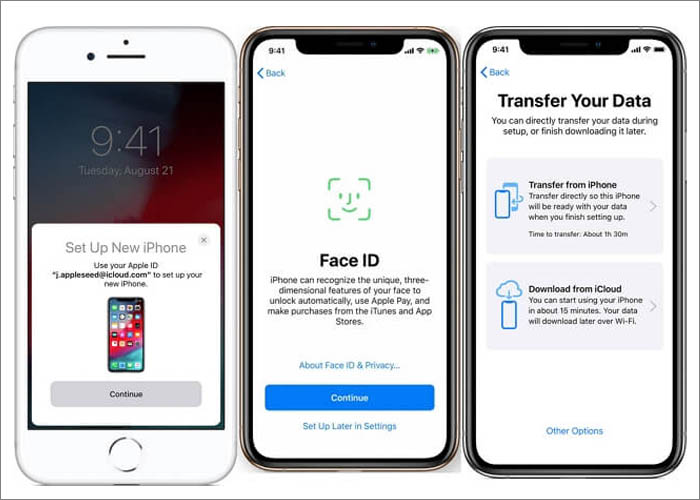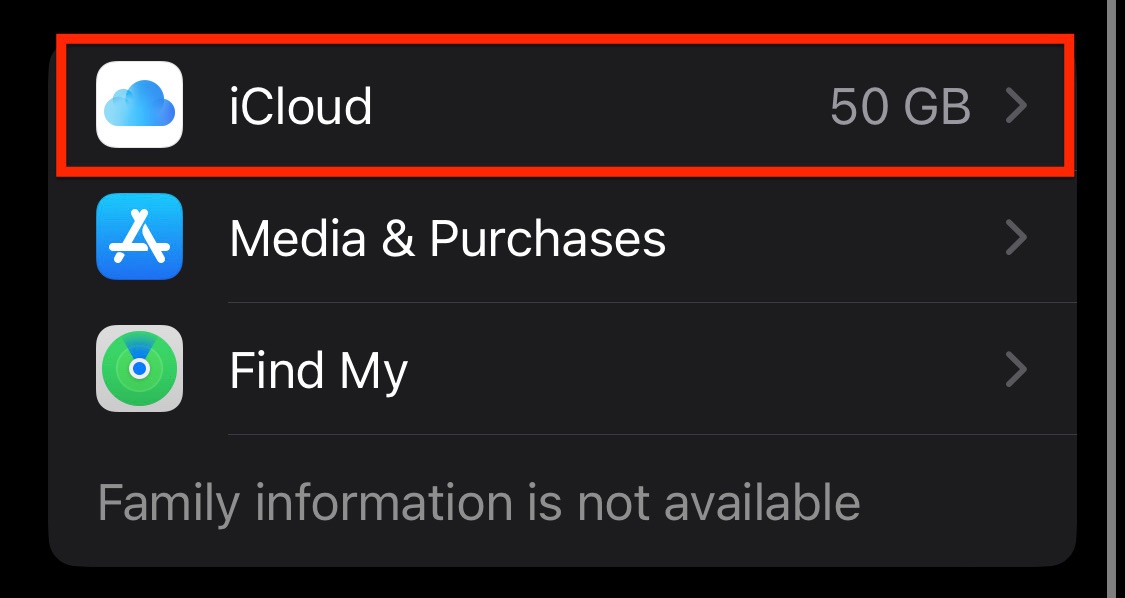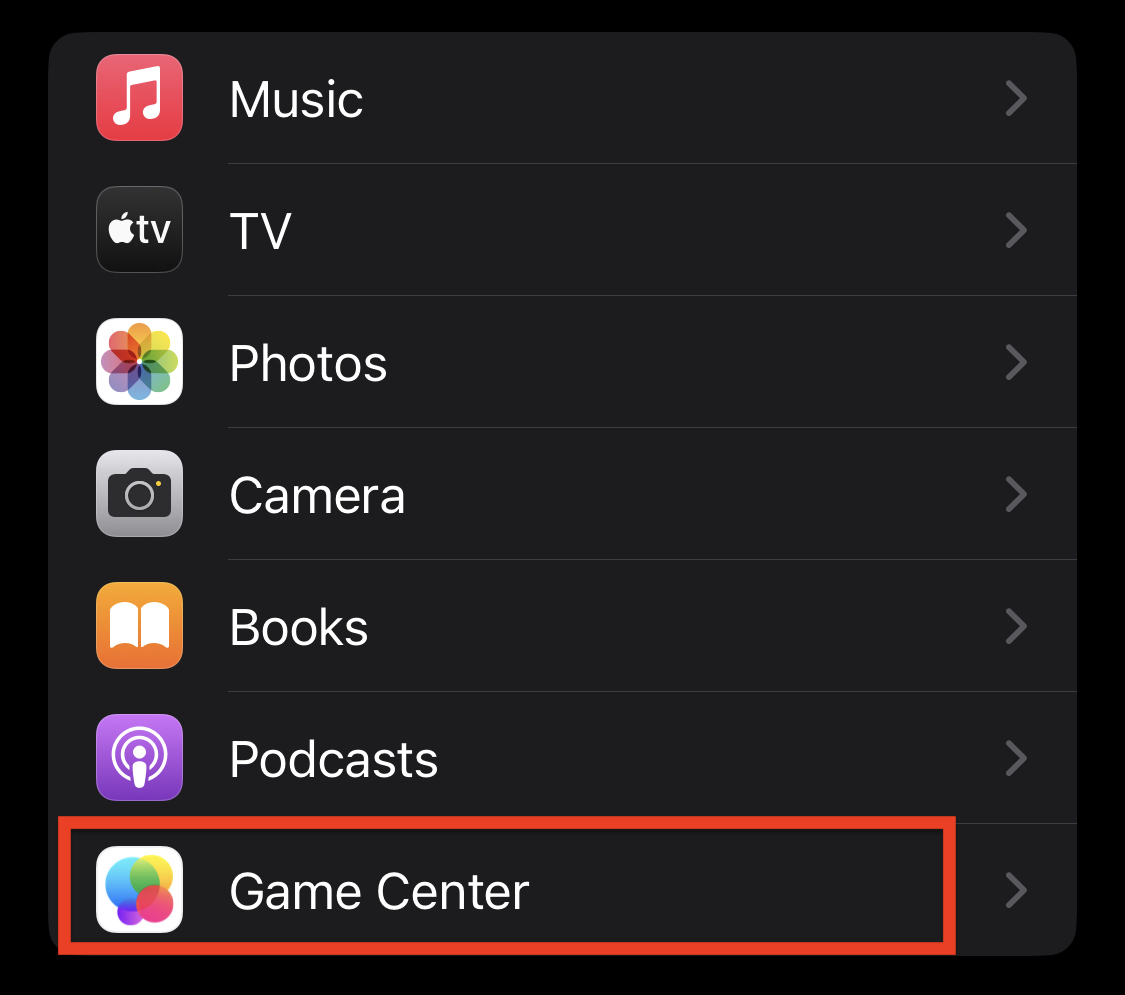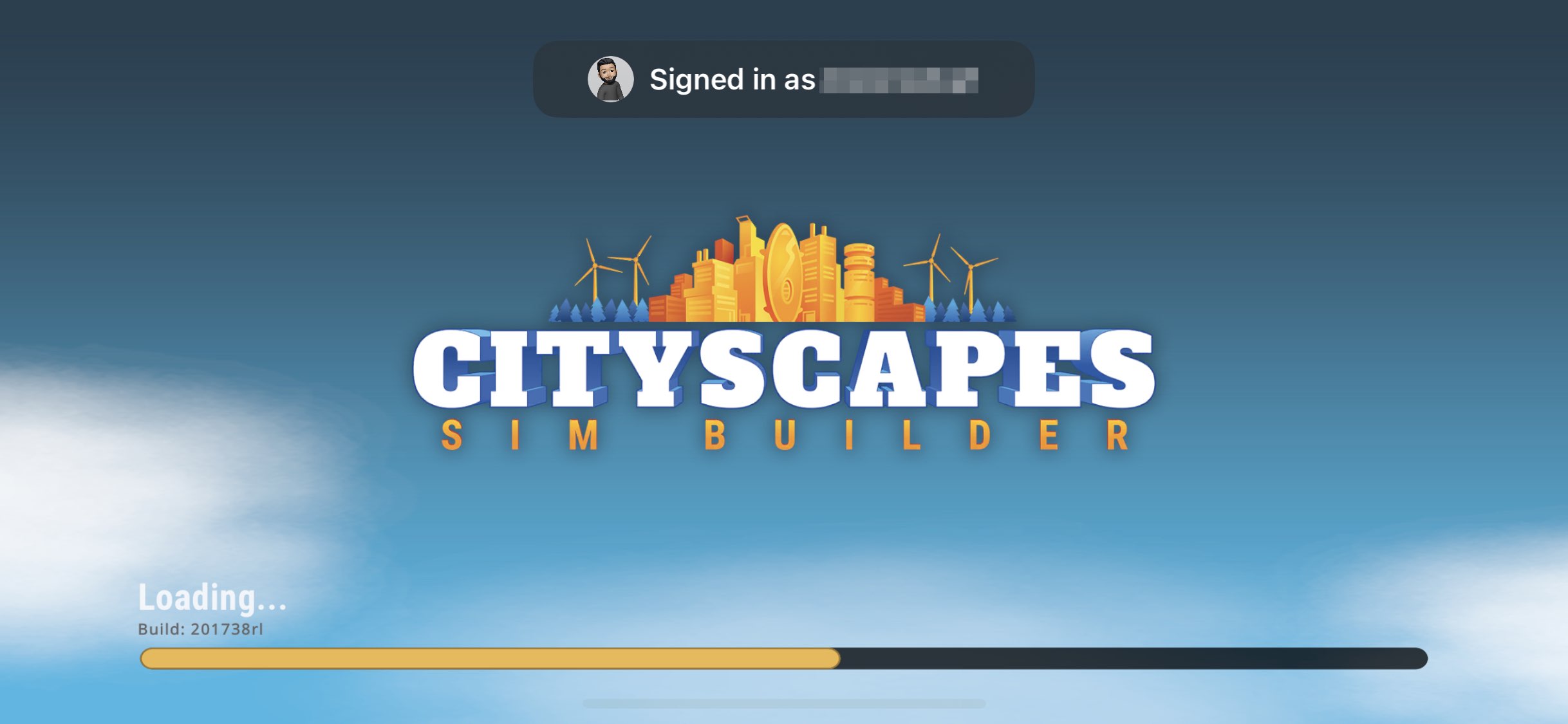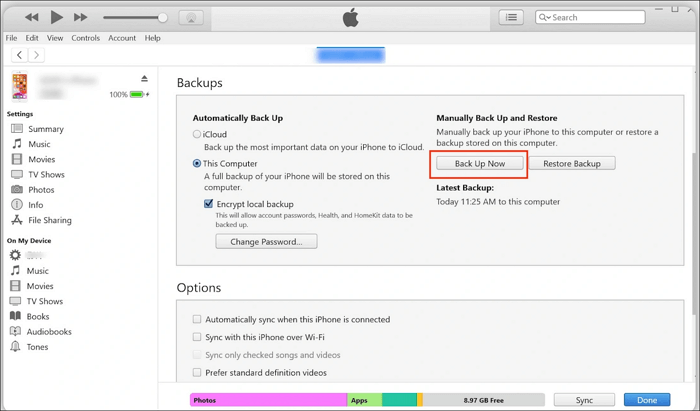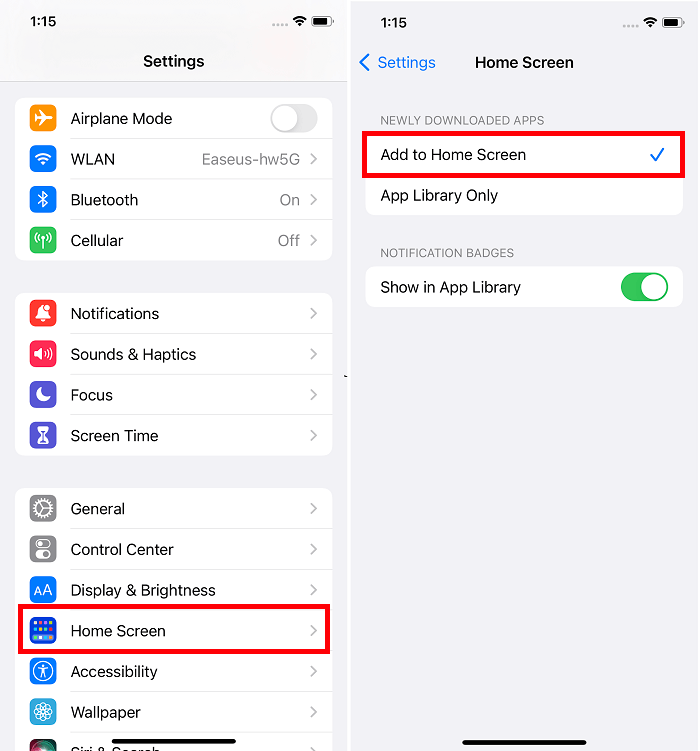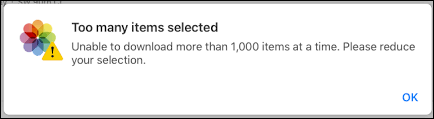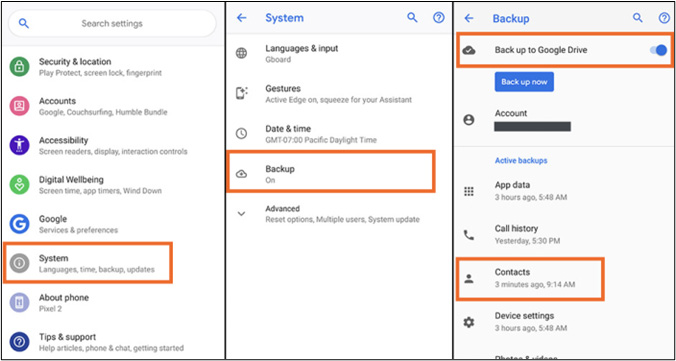Sei preoccupato di non poter trasferire i tuoi dati di gioco dal tuo iPhone precedente al tuo nuovo iPhone? La buona notizia è che non è così. Puoi trasferire facilmente i dati di gioco ed evitare di perdere i progressi duramente guadagnati che hai fatto in molti mesi o anni.
Continua a leggere questo articolo poiché ti mostreremo come trasferire con successo tutti i tuoi file di gioco sul tuo nuovo iPhone.
| Metodi |
Efficacia |
Difficoltà |
| ⭐ EaseUS MobiMover |
Alto - È un programma facile da usare per trasferire rapidamente. |
Facilissimo |
| Avvio rapido |
Alto : viene fornito con il sistema Apple ed è sicuro. |
Facilissimo |
| Backup o sincronizzazione di iCloud |
Medio : è facile trasferire i dati di gioco ma presenta delle limitazioni. |
Facile |
| Centro giochi |
Medio : è il social network di gioco di Apple ed è conveniente. |
Facile |
| iTunes |
Medio : iTunes è conveniente ma presenta limiti di trasferimento file. |
Facile |
Parte 1. Trasferisci i dati di gioco sul nuovo iPhone con EaseUS MobiMover
EaseUS MobiMover è un programma facile da usare per trasferire, eseguire il backup e gestire i dati del tuo iPhone e iPad. Con questo strumento di trasferimento e backup dei dati, puoi trasferire rapidamente i tuoi dati di gioco dal tuo vecchio iPhone a uno nuovo in pochi minuti. EaseUS MobieMover risolve anche molti difetti di Apple iTunes. Fornisce un'esperienza utente migliore e organizza in modo ordinato i tuoi dati, come foto, video, musica e tutti gli altri dati. Ecco alcune funzionalità di EaseUS MobiMover:
- Sposta dati e file da un dispositivo iOS a un altro con un clic
- Esegui regolarmente il backup dei dati dell'iPhone e supporta il backup selettivo
- Scarica musica su iPhone e trasferiscila da un iPhone all'altro
- Scarica qualsiasi video da qualsiasi sito
- Accedi o gestisci i file dell'iPhone da un computer
- Esegui il backup e ripristina i dati di WhatsApp e trasferisci WhatsApp da iPhone a iPhone
Qui puoi trasferire i dati di gioco su un nuovo iPhone con EaseUS MobiMover.
Passaggio 1. Collega sia il tuo vecchio iPhone che il nuovo iPhone al computer con cavi USB compatibili e tocca "Fidati di questo computer" sui dispositivi quando richiesto. Esegui EaseUS MobiMover e seleziona la modalità "Da telefono a telefono" nella schermata principale. Cambia la direzione dal vecchio iPhone al nuovo iPhone, quindi fai clic su "Trasferisci".
Passaggio 2. MobiMover ti consente di trasferire tutti i tipi di dati dal vecchio iPhone al nuovo iPhone con un clic. Scegli una categoria tra più categorie sul tuo vecchio iPhone e fai clic su "Trasferisci".
Passaggio 3. Inizia a trasferire i dati dal vecchio iPhone al nuovo iPhone ad alta velocità. MobiMover invierà i dati all'applicazione corrispondente, ad esempio immagini in foto, brani in musica, filmati in video, ecc..
Parte 2. Trasferisci i dati di gioco da iPhone a iPhone tramite Avvio rapido
Apple ha introdotto la funzione Quick Start con il suo aggiornamento iOS 11 per rendere il processo di trasferimento dei file da un iPhone all'altro senza interruzioni. E se riscontri che il Quick Start di iPhone non funziona , puoi consultare l'articolo pertinente per ulteriori informazioni.
Ecco come utilizzare questa funzione per trasferire i dati di gioco sul tuo nuovo iPhone:
Passaggio 1. Accendi il tuo nuovo iPhone e configuralo rapidamente selezionando "Lingua", "Posizione" ecc. Posiziona il vecchio dispositivo accanto al tuo nuovo iPhone.
Passaggio 2. Una notifica sul tuo vecchio dispositivo ti chiederà se desideri "Configurare un nuovo iPhone".
Passaggio 3. Sul tuo nuovo iPhone apparirà un'animazione. Scansiona l'animazione con il tuo vecchio iPhone.
Passaggio 4. Inserisci la password/passcode del tuo vecchio iPhone.
Passo 5. Seleziona "Trasferisci da iPhone".
![utilizza Avvio rapido per trasferire dati su iPhone]()
Passaggio 6. Attendere un po' di tempo affinché i dati vengano trasferiti.
Passaggio 7. Dopo che tutti i dati sono stati spostati, puoi trovare il gioco sul tuo nuovo iPhone e avviarlo con i progressi salvati.
Parte 3. Trasferisci file di gioco tra iPhone utilizzando il backup o la sincronizzazione di iCloud
iCloud è il servizio cloud di Apple che esegue il backup del tuo iPhone, Macbook, iPad e altri dispositivi Apple e li mantiene sincronizzati. iCloud non solo sincronizza foto e video, documenti e altri tipi di file su tutti i dispositivi, ma sincronizza anche i dati di gioco. Ma iCloud presenta alcune limitazioni. Ad esempio, devi pagare per più spazio di archiviazione.
Ecco come trasferire i dati di gioco su un nuovo iPhone utilizzando iCloud:
Passaggio 1. Apri "Impostazioni" e seleziona "ID Apple" sul tuo vecchio iPhone.
![Impostazioni ID Apple]()
Passaggio 2. Tocca "iCloud", seguito da "backup iCloud".
![Impostazioni dell'iPhone iCloud]()
Passaggio 3. Tocca l'interruttore accanto a "Esegui il backup di questo iPhone" per attivare il backup iCloud sul tuo vecchio iPhone.
![Backup iCloud]()
Passaggio 4 . Attendere un po' di tempo per il completamento del backup.
Passaggio 5. Nel frattempo, accendi il tuo nuovo iPhone e configuralo fino a raggiungere la sezione "App e dati".
Passaggio 6. Tocca "Ripristina da backup iCloud" e accedi con il tuo ID Apple.
![Ripristina dal backup iCloud]()
Passo 7. Seleziona l'ultimo file di backup che vedi per iniziare a scaricare quel backup sul tuo nuovo iPhone.
Passaggio 8. Una volta completato il backup, il tuo iPhone si riavvierà. Ora puoi trovare il tuo gioco sul tuo nuovo iPhone e continuare il gioco con i progressi salvati.
Parte 4. Trasferisci i dati di gioco da un iPhone a un altro tramite Game Center
Game Center di Apple è un social network di gioco che ti consente di connetterti con i tuoi amici e anche di sfidarli giocando a giochi multiplayer. Il Game Center sincronizza anche i tuoi progressi su tutti i tuoi dispositivi Apple.
Ora, ecco come trasferire i dati di gioco sul tuo nuovo iPhone utilizzando Game Center:
Passaggio 1. Apri "Impostazioni", quindi individua e apri "Game Center" e configuralo.
![Impostazioni dell'iPhone Game Center]()
Passaggio 2. Apri il gioco di cui desideri trasferire i dati e collegalo al "Game Center".
Passaggio 3. Ora i dati di gioco inizieranno a sincronizzarsi.
Passaggio 4. Sul tuo nuovo iPhone, apri "Game Center" e configuralo.
Passaggio 5. Installa il gioco che hai collegato al "Game Center" del tuo vecchio iPhone sul tuo nuovo iPhone utilizzando l'App Store.
![Accedi a Game Center]()
Passaggio 6. Ora apri il gioco e ti verrà richiesto di connetterti al "Game Center". Seleziona l'opzione "Sì".
Passaggio 7. Il gioco rileverà i dati di backup e ti chiederà se desideri ripristinarli e continuare; selezionare "Sì" per procedere.
Passaggio 8. Ora puoi giocare al tuo gioco preferito da dove eri rimasto senza problemi.
Parte 5. Trasferisci i dati di gioco tra iPhone senza iCloud tramite iTunes
iTunes è anche un metodo popolare per trasferire dati da un iPhone all'altro . Segui per scoprire come utilizzare iTunes per trasferire i dati di un gioco su un nuovo iPhone. Ma il processo di trasferimento potrebbe durare a lungo se la quantità di dati è elevata e la qualità della rete è scarsa.
Passaggio 1. Scarica e installa iTunes sul tuo PC se non è già installato.
Passaggio 2. Avvia iTunes e collega il tuo vecchio iPhone al PC utilizzando il cavo da USB-C a Lightning.
![]()
Passaggio 3. Fare clic sulla sezione "Riepilogo" e selezionare "Questo computer", seguito da "Esegui il backup adesso".
![iTunes-esegui il backup-ora]()
Passaggio 4. Una volta completato il backup, scollega il vecchio iPhone dal computer.
Passaggio 5. Accendi l'iPhone e collegalo al PC.
Passaggio 6. Far scorrere il dispositivo di scorrimento "scorri per impostare" da sinistra a destra.
Passo 7. Seleziona l'opzione "Ripristina da Backup iTunes".
Passo 8. Nell'app iTunes, seleziona "Ripristina da" e scegli l'ultimo file di backup.
Passaggio 9. Attendi un po' di tempo affinché i dati vengano ripristinati sul tuo nuovo iPhone.
Passaggio 10. Dopo che i dati sono stati ripristinati, puoi iniziare a giocare dal punto in cui lo avevi interrotto.
La linea di fondo
Per non perdere i tuoi progressi di gioco, devi trasferire i dati di gioco dal tuo vecchio iPhone a quello nuovo. Utilizzando le nostre soluzioni di cui sopra, puoi trasferire facilmente tutti i tuoi dati di gioco senza interruzioni.
È importante sottolineare che il trasferimento dei dati di gioco con EaseUS MobiMover è un'opzione molto migliore rispetto ad altre soluzioni, poiché puoi trasferirli in pochi secondi con pochi clic.
Domande frequenti
1. Puoi copiare i giochi Switch su una scheda SD?
Sì, puoi copiare i giochi per Nintendo Switch su una scheda SD.
2. Perderò i miei progressi di gioco se ricevo un nuovo passaggio?
No, puoi mantenere intatti tutti i tuoi progressi di gioco trasferendo i dati dal tuo vecchio Switch a quello nuovo.
3. È possibile trasferire app e dati dopo la configurazione sull'iPhone?
Sì, puoi trasferire app e dati dopo aver configurato il tuo iPhone. In effetti, il processo di trasferimento è reso ancora più semplice con EaseUS MobiMover.